全部历史记录删除 Win10 操作记录如何删除
更新时间:2024-07-13 16:56:21作者:xtang
在日常使用电脑的过程中,我们经常会产生各种操作记录,包括浏览历史、文件访问记录等,而对于一些用户来说,他们可能希望能够删除这些操作记录,以保护个人隐私。在Win10操作系统中,删除全部历史记录并不是一件复杂的事情,只需要按照一定的步骤进行操作即可实现。接下来我们就来详细介绍一下Win10操作记录的删除方法。
方法如下:
1.当我们点击任务栏中的“任务视图”按钮。

2.就会以图形的形式展现我们操作过的记录,现在我们要删除这些。并让它不再做记录。

3.首先点击桌面开始按钮,在开始菜单中找到齿轮图标的“设置”按钮。
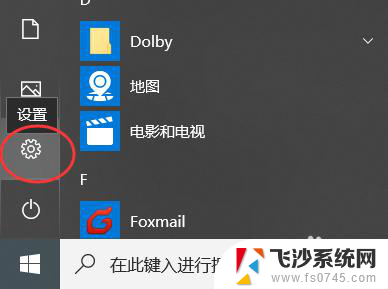
4.进入到“Windows 设置”界面,找到“隐私”。
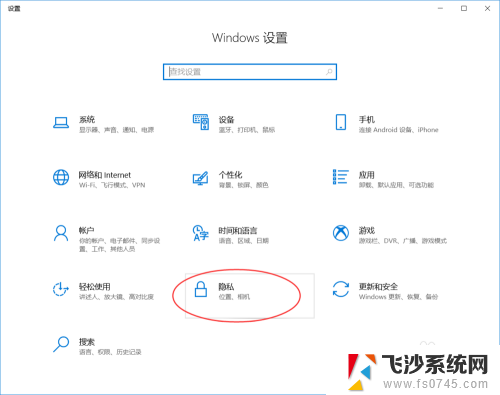
5.进入到“隐私”的设置界面,然后在左侧菜单中找到“活动历史记录”并点击。
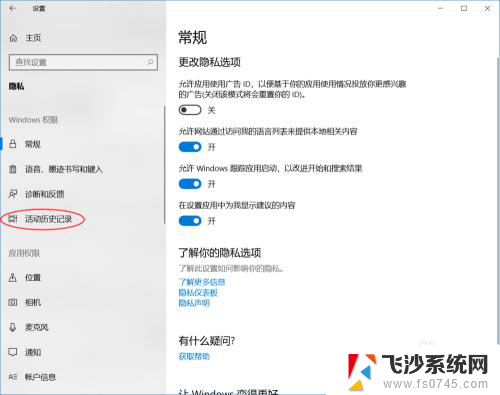
6.然后在“活动历史记录”这个菜单下的设置项中,将“允许 Windows 从此电脑中收集我的活动”前面的勾选去掉。
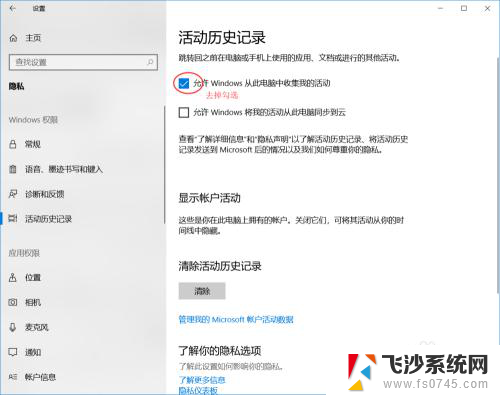
7.最后再点击“清除活动历史记录”下的“清除”按钮。
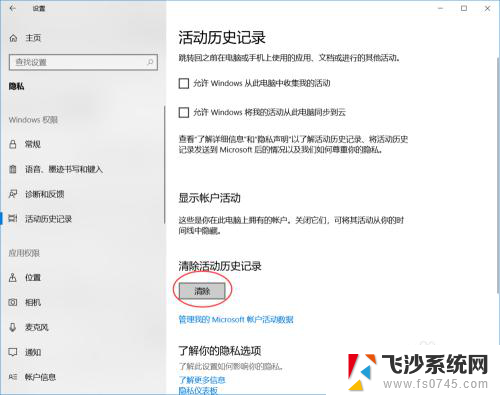
以上就是删除所有历史记录的步骤,请根据小编提供的步骤进行操作,希望对大家有所帮助。
全部历史记录删除 Win10 操作记录如何删除相关教程
-
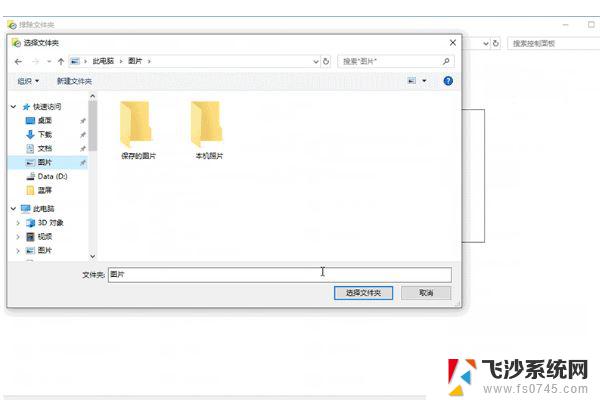 打开全部历史记录win10 win10文件历史记录打开方法
打开全部历史记录win10 win10文件历史记录打开方法2024-06-18
-
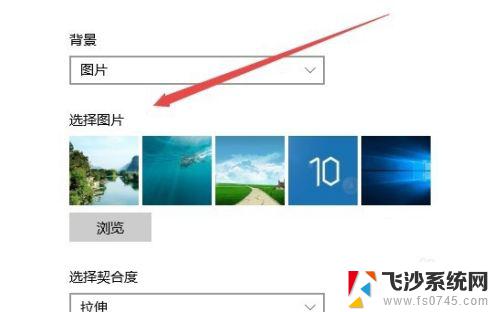 怎么删除已设置的壁纸 清除Win10壁纸历史记录的方法
怎么删除已设置的壁纸 清除Win10壁纸历史记录的方法2023-11-07
-
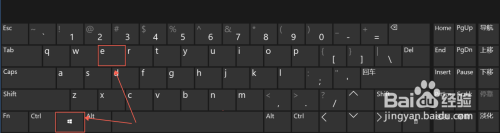 win10如何删除文件搜索记录 win10如何清除文件搜索历史记录
win10如何删除文件搜索记录 win10如何清除文件搜索历史记录2023-11-08
-
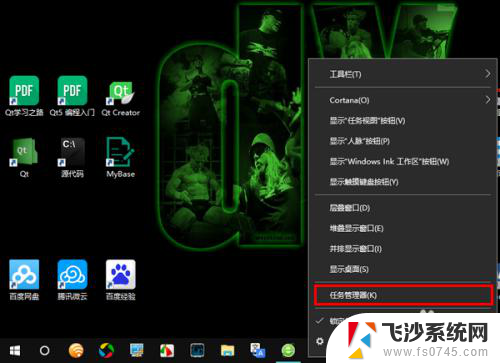 win10怎么查看历史记录 Win10应用历史记录查看方法
win10怎么查看历史记录 Win10应用历史记录查看方法2023-12-10
- win10历史记录关闭 关闭Windows 10活动历史记录的步骤
- 清理win10任务视图 如何清除电脑任务视图中的历史记录
- 怎么取消电脑r键出现运行 如何删除WIN R在WIN10的历史记录
- win10microsoft账户怎么删除 如何在win10上删除已登录的Microsoft账户
- win10安全模式删除补丁 如何删除win10系统安全补丁
- win10查看使用记录 win10如何查看电脑操作记录
- windows10隐藏任务栏 怎样在Win10中隐藏任务栏
- win10快捷键怎么取消 win10如何取消快捷键
- 台式电脑密码忘记如何解除开机密码win10 开机密码忘了怎么找回
- 打开旧版ie浏览器 win10如何访问Internet Explorer浏览器
- win7远程控制电脑win10 WIN10如何设置远程桌面连接WIN7电脑
- win8.1开始菜单改win10 Windows 8.1 升级到 Windows 10
win10系统教程推荐
- 1 打开旧版ie浏览器 win10如何访问Internet Explorer浏览器
- 2 苹果手机可以连接联想蓝牙吗 苹果手机WIN10联想笔记本蓝牙配对教程
- 3 win10手机连接可以卸载吗 Win10手机助手怎么卸载
- 4 win10里此电脑的文档文件夹怎么删掉 笔记本文件删除方法
- 5 win10怎么看windows激活码 Win10系统激活密钥如何查看
- 6 电脑键盘如何选择输入法 Win10输入法切换
- 7 电脑调节亮度没有反应什么原因 Win10屏幕亮度调节无效
- 8 电脑锁屏解锁后要按窗口件才能正常运行 Win10锁屏后程序继续运行设置方法
- 9 win10家庭版密钥可以用几次 正版Windows10激活码多少次可以使用
- 10 win10系统永久激活查询 如何查看Windows10是否已经永久激活